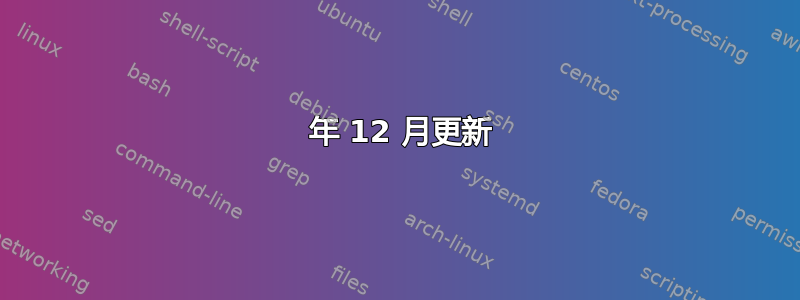
我喜欢使用 OneNote 2013 做笔记,但每当教授开始写方程式时,我就开始落后,因为我不得不使用方程式编辑器并手动输入方程式、符号等。我想使用内置的键盘快捷键/快速格式化功能来加快方程式编辑速度。这些快捷键是什么?
我已经知道的快捷方式示例:
Alt+=将启动新的公式编辑器
x_i+ space= x我x^i+ space= x我如果我输入:
(<equation>)/(<equation>)+space我得到一个格式良好的方程式,如下所示:
<equation> ---------- <equation>
这些只是其中的一部分。我正在寻找这些功能的详尽列表。
注意:我不是在寻找仅适用于 OneNote 的键盘快捷键。我特别要说的是公式编辑器。
答案1
2020 年 12 月更新
公式编辑器在 Office 2018 及更高版本中进行了更新。新编辑器的文档位于此处:https://support.microsoft.com/en-us/office/write-an-equation-or-formula-1d01cabc-ceb1-458d-bc70-7f9737722702
功能似乎基本没有改变,因此本答案中的信息可能有用,但我尚未测试过。下面链接的白皮书可能仍然有用,尽管原始列表文件已被删除,链接不再有效。
旧答案
晚了几个月,但我相信这就是您正在寻找的文档。(链接已失效) 据我所知,OneNote 2013 使用与 Word 2007/2010 相同的公式编辑器。
可以找到有关 Word 2007 公式编辑器键命令的白皮书这里在unicode.org上。
总结:符号基本与 LaTeX 中的相同,一些简单的格式命令(如\thinsp、\sqrt等)也是如此。从那里,如果您按照尝试在纯文本中输入的方式输入它,它可以很好地弄清楚您的意思。
ALT+=在光标处输入方程。
一些符号:
答案2
还有一种方便的方法可以找到大多数可以手动插入的符号的键盘快捷键。创建一个公式(alt+=),然后转到公式工具(设计)并将光标放在所需字符上方。几秒钟后,将出现一个文本框,告诉您符号的名称和键盘快捷键,通常在其前面有一个 backslack。
在公式框中输入快捷方式后按空格键,onenote 会将其转换为符号。
答案3
其他答案现在似乎已经过时了。我发现此第三方网站拥有迄今为止最全面的公式编辑器快捷方式列表。如果 Microsoft 有适用于最新 Office 产品(Word 365、OneNote For Windows 10)的官方参考,那么我还没能找到它。


